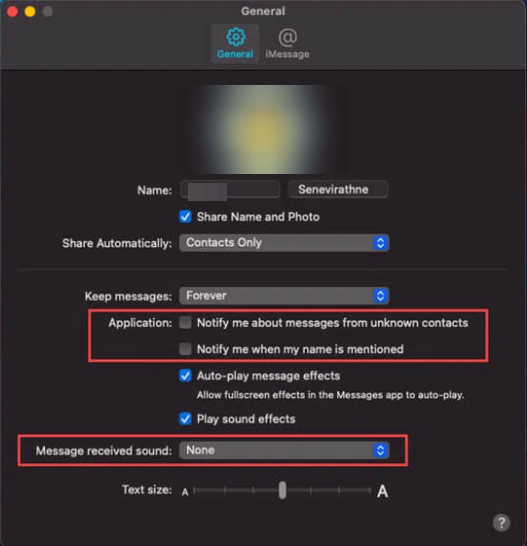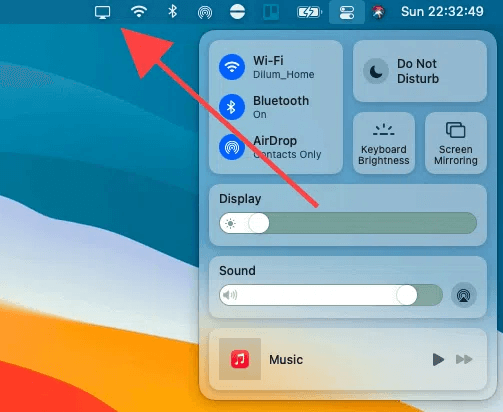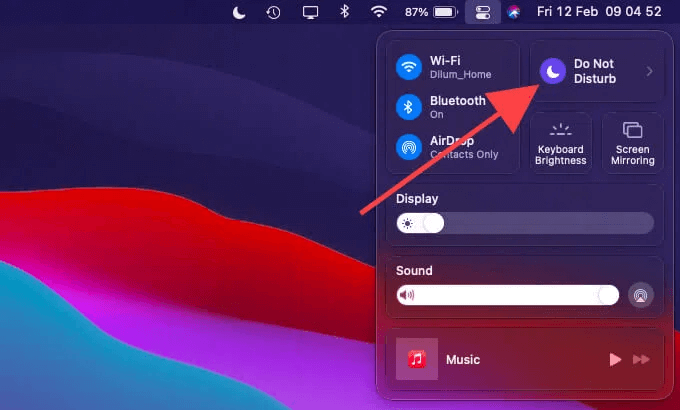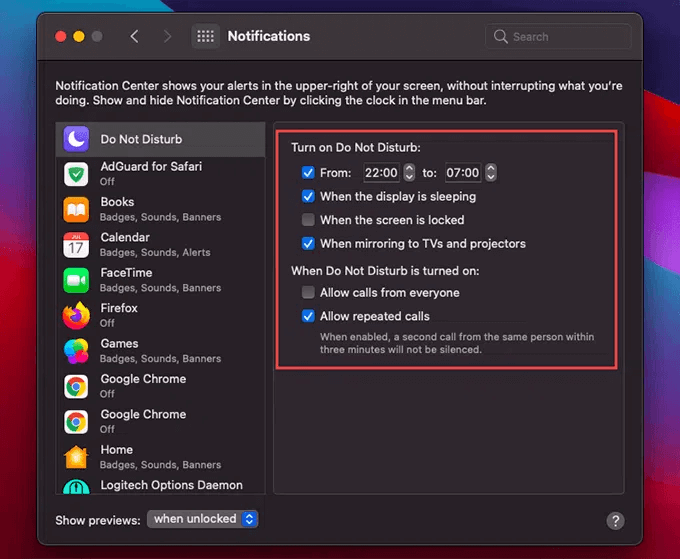Bez šaubām, Mac datorā izmantojot lietotni Ziņojumi , ir grūti nodrošināt produktīvu īsziņu paziņojumu pārliešanu. Īpaši tad, ja jums ir svarīgs darbs, šie nebeidzamie paziņojumi var likt jums zaudēt uzmanību. Tāpēc ir svarīgi izslēgt īsziņu skaņu operētājsistēmā Mac.
Par laimi, Mac ļauj izslēgt iMessages skaņu, un šajā ziņā mēs uzzināsim visus iespējamos veidus, kā izslēgt tekstus operētājsistēmā Mac.
Papildus tam mēs apspriedīsim arī pārsteidzošu Mac optimizācijas lietotni , kas palīdzēs novērst iMessage problēmas un iztīrīt Mac.
Tātad, bez turpmākas runas, sāksim un uzzināsim, kā izslēgt teksta skaņu operētājsistēmā Mac.
Lasiet vairāk — iespējojiet/atspējojiet atrašanās vietas pakalpojumus savā Mac datorā: pilnīga rokasgrāmata
Kā izslēgt ziņojumu lietotni Mac datorā
Vai vēlaties izslēgt paziņojumus par visiem ziņojumiem? Noklikšķiniet uz iMessage paziņojums un atlasiet Piegādāt klusi .
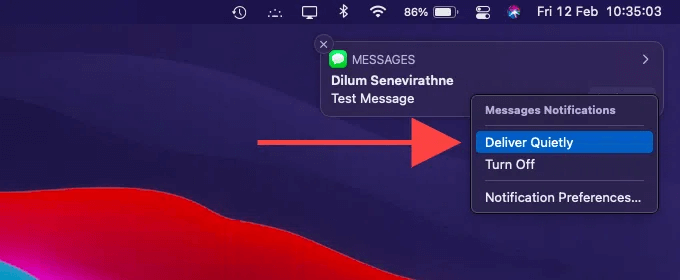
Tas dos norādījumus Mac piegādāt ziņojumus paziņojumu centrā bez paziņojumiem vai brīdinājumiem.
Varat arī veikt šīs darbības, lai atspējotu paziņojumus par ziņojumiem :
- Noklikšķiniet uz Apple ikonas > dodieties uz System Preferences > Notifications .
- Sānjoslā atlasiet Ziņojumi
- Pēc tam labajā rūtī noklikšķiniet uz Nav . Tas palīdzēs saņemt lietotnes Ziņojumi paziņojumus tikai paziņojumu centrā.
Papildus tam, lai izslēgtu ziņojumu paziņojumus, noteikti noņemiet atzīmi no opcijas Atskaņot paziņojumu skaņu.
Ja šī opcija ir iespējota, jūs dzirdēsit paziņojumu skaņas. Turklāt, lai novērstu uzmanību, iesakām noņemt atzīmi no lietotnes ikonas opcijas.
Lasiet vairāk — kā izdzēst īsziņas operētājsistēmā Mac
Kā ieslēgt ziņojumu skaņu operētājsistēmā Mac?
Lai atjaunotu izmaiņas, veiciet tālāk norādītās darbības.
1. Noklikšķiniet uz Apple ikonas > dodieties uz System Preferences > Notifications .
2. Sānjoslā atlasiet Ziņojumi > atlasiet Reklāmkarogu vai Brīdinājumu paziņojumu stilus.
Tādā veidā jūs atkal sāksit saņemt paziņojumus.
Lasīt vairāk — kurš ir labākais lietotņu noņemšanas līdzeklis operētājsistēmai Mac?
Kā izslēgt konkrētus sarunu pavedienus
Tā vietā, lai izslēgtu visu ziņojumu paziņojumu skaņu, labāk izslēgt nevēlamos paziņojumus. Lūk, kā to izdarīt.
1. Savā Mac datorā atveriet lietotni Ziņojumi.
2. Atlasiet sarunu, kuru vēlaties izslēgt
3. Skārienpaliktni velciet pa kreisi > noklikšķiniet uz zvana formas ikonas. Tas palīdzēs paslēpt paziņojumus par atlasītajiem ziņojumiem.
 Papildu padoms
Papildu padoms
Padoms. - Mazā mēness formas ikona, ko redzat sarunas pavedienā, norāda, ka paziņojumi par minētajiem iMessage paziņojumiem ir izslēgti. Lai tos skatītu, jums manuāli jāatlasa pavediens.
Izmantojot šīs pašas darbības, grupas sarunas var izslēgt. Tomēr, ja kāds jūs pieminēs, jūs saņemsit paziņojumu.
Kā ieslēgt konkrētas sarunas skaņu?
Lai ieslēgtu sarunas skaņu, vēlreiz velciet pa kreisi un noklikšķiniet uz zvana ikonas.
Kā mainīt lietotnes Ziņojumi preferences?
Izmantojot lietotnes Ziņojumi iestatījumu rūti, varat mainīt paziņojumu un citus iestatījumus. Lūk, kā to izmantot.
1. Palaidiet lietotni Ziņojumi.
2. Izvēļņu joslā izvēlieties Ziņojumi > Preferences .
3. Noklikšķiniet uz cilnes Vispārīgi > un izmantojiet opcijas, lai mainītu paziņojumu iestatījumus.
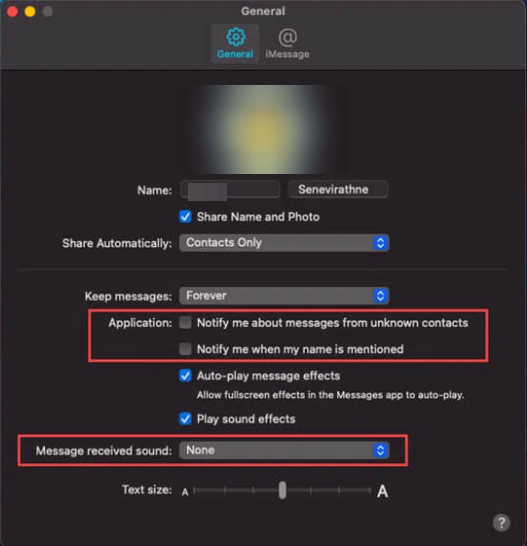
Paziņot man par ziņojumiem no nezināmām kontaktpersonām — ja ir iespējots, bloķējiet ziņojumu paziņojumus ziņojumiem, kas saņemti no nezināmām kontaktpersonām. Noderīga, ja vēlaties izslēgt īsziņu brīdinājumus no nezināmiem sūtītājiem.
Paziņot man, kad tiek pieminēts mans vārds — iespējojiet šo, lai nesaņemtu paziņojumus pat tad, ja tiekat pieminēts grupas sarunās.
Ziņas saņemta skaņa : vēlaties dzirdēt skaņu, kad saņemat ziņojumu, izmantojot šo opciju.
Kā atspējot visus brīdinājumus, izmantojot režīmu Netraucēt?
Ja vēlaties atspējot visus reklāmkarogus un brīdinājumus no ziņojumiem un citām lietotnēm, vienlaikus izslēdzot iMessage skaņu operētājsistēmā Mac, izmantojiet režīmu Netraucēt.
Piezīme. Šo darbību veikšana tikai atspējos brīdinājumu rādīšanu un novērsīs mūsu uzmanību. Tomēr varat tos skatīt paziņojumu centrā.
Lai izmantotu režīmu Netraucēt, veiciet tālāk norādītās darbības.
Informācija — sākot ar macOS Big Sur, piemēram, iPhone un iPad, izvēļņu joslā tagad ir pieejams vadības centrs, kurā tiek grupētas Wi-Fi, Bluetooth, AirDrop, Netraucēt un citas iespējas.
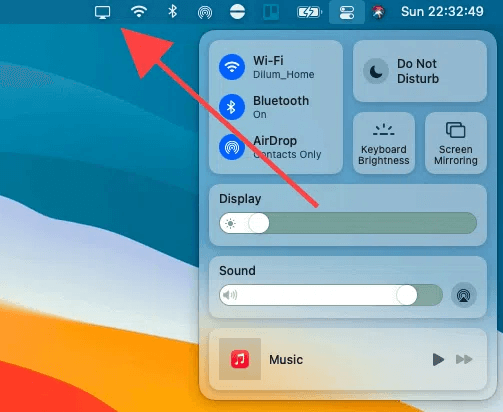
1. Atveriet vadības centru > atlasiet Netraucēt. Lai pielāgotu laika ilgumu, atveriet to un iestatiet aktīvā laika ilgumu.
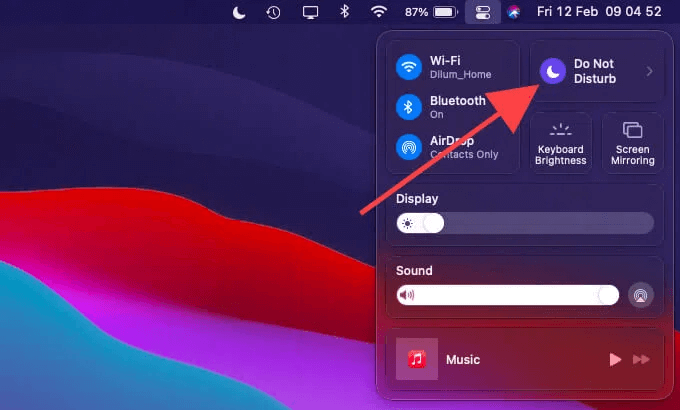
2. Paralēli tam varat izmantot funkciju Netraucēt, lai iestatītu darba grafiku bez traucējumiem. Lai to izdarītu, noklikšķiniet uz Apple logotipa > Sistēmas preferences > Paziņojumi > Netraucēt .
3. Izvēlieties No un nosauciet sākuma un beigu laiku. Šeit varat veikt citas izmaiņas un iespējot opciju Atļaut atkārtotus zvanus . Tas palīdzēs apmeklēt steidzamus FaceTime zvanus pat tad, ja ir aktivizēts režīms Netraucēt.
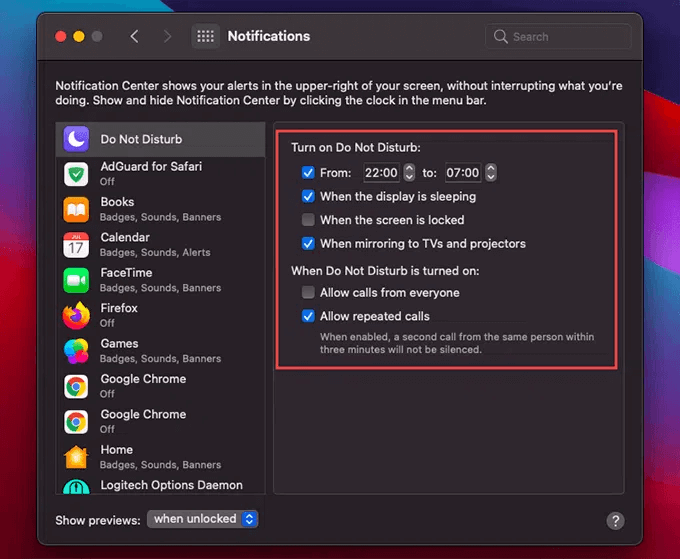
Pēc visu izmaiņu veikšanas aizveriet paziņojumu rūti, un režīms Netraucēt automātiski sāksies ieplānotajā laikā.
Kā deaktivizēt lietotni Messages operētājsistēmā Mac
Ja vēlaties, lai jūsu Mac datorā nevarētu piekļūt iMessage, veiciet šīs darbības, lai deaktivizētu lietotni Ziņojums. Kad tas būs izdarīts, Mac datorā vairs nebūs jāizslēdz lietotnes Ziņojumi skaņa.
1. Palaidiet lietotni Ziņojumi.
2. Atlasiet Ziņojumi > Preferences > cilne iMessage > Izrakstīties
Tādējādi jūsu Mac datorā tiks atspējota lietotne Ziņojumi.
Alternatīvi, ja nevēlaties saņemt tālruņa zvanus vai e-pastus no konkrēta konta, varat to izdarīt sadaļā Jūs varat sazināties, lai saņemtu ziņojumus vietnē .
Satīt
Ja jums nepatīk, ja darba laikā esat apjucis, ir svarīgi kontrolēt lietotni Ziņojumi. Ja to neizdarīsit, samazināsies produktivitāte, un jūs zaudēsiet iespēju paveikt svarīgas lietas. Izmantojot jebkuru no iepriekš aprakstītajām metodēm, varat izslēgt kaitinošos ziņojumu paziņojumus. Tas ir atkarīgs no jums, kuru metodi izvēlēties.
Bet pagaidiet, sākumā mēs runājām par Mac optimizācijas rīku, kur tas ir?
Neuztraucieties, lūk.
Šis apbrīnojamais Mac optimizācijas rīks, kas ir plaši pazīstams kā CleanMyMac X, līdztekus nevēlamo failu tīrīšanai, Mac pārblīvēšanai un vietas atgūšanai palīdz arī novērst problēmas ar lietotni Ziņojumi.
Ņemot to vērā, ja kādā brīdī iMessage pārstāj darboties vai rodas žagas, izmantojot lietotni Ziņojumi, varat izmantot CleanMyMac X.
Izmantojot viedās skenēšanas pamatfunkciju, varat viegli skenēt savu Mac datoru, lai atrastu vīrusus, ļaunprātīgu programmatūru, nevēlamus failus un citus bieži sastopamus iMessage problēmu iemeslus.
Lai izmantotu CleanMyMac X un Mac būtu optimizēts, lejupielādējiet CleanMyMac X no tālāk esošās saites:

Izmantojot šo rīku, jūs varat daudz paveikt, lai Mac būtu tīrs un bez traucējumiem.
Ziņojuma izslēgšana operētājsistēmā Mac ir puse uzvara, un ar CleanMyMac X atbalstu jūs esat uzvarētājs!
Nākamā lasīšana -
Kā atbrīvot savu pasta krātuvi operētājsistēmā Mac?
Kā gudri izmantot diska vietu savās Windows, Mac un Android ierīcēs
FAQ —
Q1. Kā izslēgt iMessage skaņu operētājsistēmā Mac?
Lai apturētu iMessage paziņojumus operētājsistēmā Mac:
- Noklikšķiniet uz Apple logotipa > Sistēmas preferences > Paziņojumi > Ziņojumi > noņemiet atzīmi no izvēles rūtiņas Atļaut paziņojumus.
- Tādējādi jūsu Mac datorā netiks parādīti visi iMessage paziņojumi.
Q2. Kā savā Mac datorā izslēgt ziņojumus un zvanus?
Skaņas ziņojumu paziņojumi ir kairinoši. Lai izslēgtu iMessage teksta skaņu, veiciet šīs darbības:
- Noklikšķiniet uz Apple logotipa > Sistēmas preferences > Paziņojumi > Ziņojumi .
- Noņemiet atzīmi no opcijas Atskaņot paziņojumu skaņu .
Lai atlasītu jaunu ziņojumu paziņojumu skaņu, veiciet šīs darbības:
- Ziņas > Preferences
- Atveriet Ziņas saņemta skaņa > nolaižamajā izvēlnē izvēlieties jauno signālu.
Q3. Vai iMessage operētājsistēmā Mac ir Netraucēt?
Jā, jūs iestatāt režīmu Netraucēt no vadības centra visiem paziņojumiem vai atsevišķām sarunām pakalpojumā iMessage.
Q4. Kā manā Mac datorā izslēgt ziņojumus?
- Apple logotips > Sistēmas preferences.
- Paziņojumu rūts > Ziņojumi kreisajā sānjoslā > noklikšķiniet uz "Nav" un noņemiet atzīmi no visām pārējām opcijām.
Tas izslēgs kaitinošos ziņojumu paziņojumus operētājsistēmā Mac.
Ja vēlaties atspējot iMessage savā Mac datorā, jo to pārdodat vai atdodat, jums būs pilnībā jāizrakstās no iCloud, papildus jāizrakstās no lietotnes Ziņojumi.
- Noklikšķiniet uz Apple izvēlnes un izvēlieties System Preferences.
- Noklikšķiniet uz iCloud.
- Loga apakšējā kreisajā stūrī noklikšķiniet uz Izrakstīties.

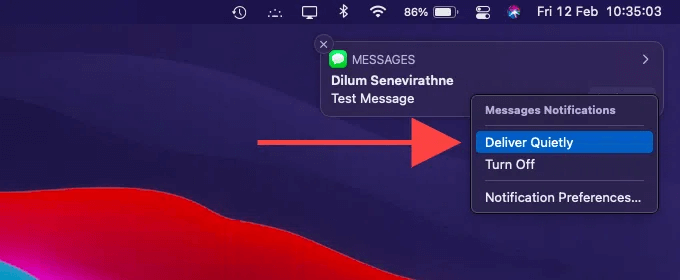
 Papildu padoms
Papildu padoms